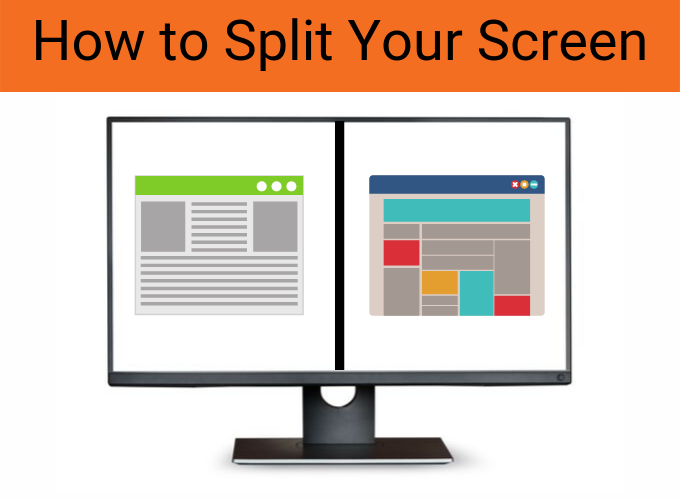Microsoft Office es una herramienta conveniente para escribir, creartomas de corriente,crear hojas de cálculo y muchas otras actividades que pueda necesitar para su vida personal o empresarial. Pero a veces puedes encontrarte errores al intentar instalar u operar el programa. Este artículo lo guiará sobre qué hacer si tiene algún problema.
Cómo descargar e instalar Office
Si se encuentra con un error con su Programa de oficina , a veces lo mejor es simplemente desinstalar el programa my luego reinstalar todo de nuevo.
Para descargar Office en una PC, vaya a www.office.come inicie sesión con la información de su cuenta comercial. Después de iniciar sesión, seleccione ' Instalar aplicaciones de Office 'desde la página de inicio de Office 365. Una vez que seleccione ‘ Oficina 365 Aplicaciones ', comenzará la instalación. Después de completar estos sencillos pasos y seguir las indicaciones, habrá completado la descarga de Office en su PC.
Después de descargar Office en su PC, debe buscar la descarga y seleccionarla. A continuación, debe elegir ' Configuración'. Recibirá un mensaje que le preguntará si desea permitir que este programa realice cambios en su dispositivo. Escoger ' sí ’.
Entonces comenzará la instalación.
Una vez finalizada la instalación, puede seleccionar 'Cerca '. Sabrá que la instalación ha finalizado cuando aparezca el mensaje Y ¡Ya está todo listo! Office está instalado ahora aparece en su pantalla. También se le mostrará dónde encontrar todas las diferentes aplicaciones de Office en su computadora.
La versión 2013 de Office no se podrá reinstalar porque ya no está disponible para su instalación. En ese caso, simplemente actualizar a una versión posterior y proceda desde allí.
Cómo descargar e instalar Project y Visio para Office 365
Proyecto y Visio son herramientas que funcionan en conjunto con su Programa de oficina . Tiene la opción de suscribirse a estas herramientas cuando se registra e instala Office 365. Sin embargo, Project y Visio no están disponibles para usted si es un usuario de Mac.
Para descargar Project, vaya a www.office.com e inicie sesión con la información de la cuenta asociada con Microsoft Project.
- Una vez que haya iniciado sesión, seleccione 'Yo Instalar aplicaciones de Office 'Y luego seleccione' Otras opciones de instalación '. Desde allí, puede seleccionar ' Proyecto' y elija el idioma que desee. Luego seleccione ' Instalar en pc ’.
- Microsoft Project comenzará a descargarse de inmediato.
- A continuación, puede encontrar el ' Configuración ', haga clic en él y siga las instrucciones para completar la instalación.
Siga el mismo proceso para descargar e instalar Visio .
Aplicaciones de Office innecesarias
Office 365 ofrece algunas aplicaciones y programas muy útiles y convenientes, pero no los necesita todos. Algunos programas que nunca usará y solo ocuparán Espacio de almacenamiento en tu ordenador.
Microsoft Office no le ofrece la opción mientras instalando en cuanto a si desea mantener ciertos programas o no. Todas las aplicaciones vienen con Office y se instalan al mismo tiempo que instala el software. Puede eliminar el atajos a las aplicaciones que no se utilizarán después de que se complete la instalación.
Nota: Si se da cuenta de que necesita una aplicación que no venía con su producto de Office, puede comprar una aplicación independiente.
Por qué Office está instalado en la unidad C
La razón por la que Office está instalado en el Unidad C es porque ahí es donde está instalado su sistema operativo. La instalación de Office simplemente va allí.
Actualizar de 32 bits a 64 bits
Es normal querer actualizar el software después de haberlo tenido durante un tiempo. Versiones más nuevas tienden a ofrecer más herramientas, más funciones o simplemente tienen un software actualizado que hace que incluso las tareas más comunes sean mucho más fáciles de usar. De hecho, se recomienda actualizar su versión de Office desde una 32 bits a 64 bits.
Para actualizar a la versión de 64 bits de Office desde la versión de 32 bits, primero debe desinstale Office. Puede hacerlo fácilmente con el clic de un botón. O puede ir a su ' Comienzo' menú, vaya a su ' Control Panel', busque Office entre la lista de programas y luego desinstalar el programa.
Cómo instalar la versión de Office de 64 bits
Una vez que haya desinstalado Office, puede instalar la versión de 64 bits.
Para descargar la versión de 64 bits de Office, vaya a www.office.come inicie sesión. Utilice la información de su cuenta de Microsoft para hacerlo. Una vez que haya iniciado sesión, seleccione ' Instalar aplicaciones de Office 'Y luego seleccione' Aplicaciones de Office 365 ' para iniciar la instalación.
Una vez descargada la versión de 64 bits de Office, siga las instrucciones para instalar el programa después de hacer clic en ' Configuración' expediente.
Si descarga Office, la versión de 64 bits se instala automáticamente a menos que se detecte una versión de 34 bits
Una vez que haya descargado e instalado todas las aplicaciones del programa que le gustaría utilizar, puede activar Office seleccionando una de las aplicaciones de Office que le gustaría usar y abriéndola. Puede encontrar cualquiera de sus aplicaciones de Office escribiendo su nombre en la barra de búsqueda: Excel, PowerPoint, Word , etc. - de su menú 'Inicio' y abra la aplicación de esa manera. O puede hacer clic en el icono de la aplicación.
Una vez que haya abierto cualquiera de los Aplicaciones de oficina disponible para usted, acepte el acuerdo de licencia y luego Office se activará.
Si tiene problemas para activar su Programa de oficina , un Asistente de activación aparecerá. Puede seguir las indicaciones del Asistente de activación para intentar solucionar cualquier problema que surja y continuar con el proceso de activación.
Si te encuentras con cualquier otro nubes al intentar descargar, Instalar en pc , o solucionar problemas cualquiera de las aplicaciones conectadas al programa de Office y parece que no puede llegar a ninguna parte, un representante de Microsoft Office siempre está disponible.
¿Puede instalar Office en una unidad diferente a la unidad C:?
Solo es posible que instale Office en la unidad del sistema donde tiene instalado su sistema operativo. Esto se encuentra con mayor frecuencia en el C: conducir .
¿Es posible instalar Office en una Chromebook?
No es posible que instale las versiones de Office para Mac o PC de escritorio en su Chromebook. Sin embargo, según el tipo de Chromebook que tenga, es posible que aún pueda instalar la oficina aplicaciones móviles.
Cómo solucionar problemas que ocurren al intentar instalar Microsoft Office
Si tiene problemas al intentar instalar Office en una PC, primero intente reiniciar su computadora y luego intente instalar Office nuevamente. Si eso no funciona, puede intentar desinstalar Office , y luego tratando de reinstalar eso.
Si ninguno de estos intentos ha funcionado, verifique que su computadora cumpla con los requisitos del sistema que le permiten descargar Office. Por ejemplo, no podrá instalar Office en equipos que se ejecuten con Programas de Windows Vista o Windows XP .
cómo sangrar en Word Mac
Si aún no puede descargar Office correctamente, puede intentar utilizar un instalador sin conexión. La Oficina instalador fuera de línea puede ayudarlo a evitar firewalls, problemas de conexión a Internet, antivirus o incluso posibles proxies que pueden ocurrir durante el proceso de instalación.
No se puede instalar Access
Si usted es incapaz de localizar el acceso en su computadora, aunque se incluyó con su suscripción a Office 365, puede probar las siguientes opciones.
Actualice su Office instalado actualmente
- Primero, comience abriendo una aplicación de Office, por ejemplo, Excel o Word, y cree un nuevo documento
- Navegue hasta la cinta y elija Archivo y entonces Cuenta
- Busque la sección Información del producto y luego elija Opciones de actualización, luego seleccione Actualizar ahora
- Cuando se haya completado la actualización, ahora puede presionar Comienzo. Luego busque Access entre su lista de aplicaciones.
Nota: Tenga en cuenta que Office solo podrá descargarse en equipos que ejecuten Windows 7 o posterior. Tampoco puede instalar Access en una computadora Mac.
Verifique para asegurarse de tener una licencia
- Primero, asegúrese de haber iniciado sesión. Si no es así, inicie sesión con su cuenta de la escuela o del trabajo.
- Navegue hasta el encabezado del navegador y luego vaya a Ajustes, luego a Configuración de mi aplicación. Por último, vaya a Oficina 365.

- Cuando estás en el Mi cuenta página, elige Suscripciones

A continuación, debería poder ver todos los servicios para los que tiene licencia de uso, incluida la última versión de escritorio de Office, OneDrive para la empresa, SharePoint Online o Exchange Online.
Si no ve la última versión de escritorio de Office en la lista, es probable que su administrador no le haya asignado una licencia de Office.
¿Qué pasa si eres profesor o estudiante y no ves una opción para instalar Office?
Puede ser elegible para Office 365 Educación, que es un programa que incluye Powerpoint, Excel, Word y OneNote. El único requisito para comenzar es una dirección de correo electrónico escolar válida. Sin embargo, asegúrese de verificar los requisitos del sistema para Office.
Si tiene un sistema operativo que no es compatible con Office 365, es posible que aún pueda acceder a Office Online dentro del sistema del navegador de su computadora.
La instalación de la oficina está congelada o se para al 90%
Si el proceso de instalación de Office está tardando mucho, es posible que tenga una conexión lenta o que esté intentando descargar o instalar algo más en segundo plano.
El botón Instalar no instala Office
Si el botón de instalación no le permite instalar Office, es posible que su suscripción Caducado . Necesitaras renovar su suscripción antes de continuar.
Error de KERNEL32.dll al intentar instalar Office 365 u otros problemas de requisitos del sistema
Primero, puede verificar que su sistema cumpla con los requisitos mínimos para poder descargar Office. Intentar descargar Office en computadoras que ejecutan Windows Vista o Windows XP puede resultar en un mensaje de error que dice que la biblioteca dinámica KERNEL32.dll no se puede localizar.
Esto se debe a que una versión más reciente de Office no es compatible con estas versiones de Windows.
Caliente para actualizar aOficina 2016
Cuando estás en tu Suscripción a Office 365 , verá una notificación de actualización en la barra de menú de sus aplicaciones de Office. Otra opción que puede tomar es actualizar su versión manualmente iniciando sesión en Office 365.
Problemas para entrar
Tenga en cuenta que Microsoft tiene más de un tipo de servicio de Office 365. Cada servicio tendrá su propio inicio de sesión único página. El lugar donde iniciará sesión depende del servicio que esté utilizando. Si está iniciando sesión con su cuenta profesional o educativa, esta es la cuenta que usted u otra persona de su organización ha creado para usted.
Problemas de activación o productos sin licencia
Mantenga su plan de Office 365 activo porque deberá iniciar sesión al menos una vez cada 30 días. Si su suscripción no tiene Caducado sin embargo, Office reactivará la suscripción cuando inicie sesión.
Desactivar una instalación
Está limitado a activar Office en 5 computadoras . Si ha agotado las cinco instalaciones y desea instalar Office en otra computadora, tendrá que desactivar una de sus instalaciones anteriores.
Desactivando y Instalar en pc no completamente retirar sin embargo, no podrá usar Office en esa computadora hasta que esté reinstalado.
Edite documentos con las aplicaciones de Office en su teléfono
La mayor parte del tiempo puede utilizar su dispositivo móvil para hacer edición básica. Sin embargo, si tiene acceso a la suscripción elegible de Office 365, puede obtener acceso a las funciones adicionales de la aplicación en el dispositivo móvil.
¿Qué sucede si ha cambiado recientemente su plan de Office 365 y ahora recibe mensajes que le indican que no puede acceder a Office?La instalación de Office lo vincula automáticamente a su plan de Office 365. Por lo tanto, si usted o los miembros de su organización obtienen una Aviso de cuenta o Producto sin licencia errores en Office, se debe instalar la versión de Office que viene con el nuevo plan de Office 365. Entonces es necesario desinstalar la versión anterior.
Si está buscando una empresa de software en la que pueda confiar por su integridad y prácticas comerciales honestas, no busque más, . Somos un socio certificado de Microsoft y una empresa acreditada por BBB que se preocupa por brindarles a nuestros clientes una experiencia confiable y satisfactoria en los productos de software que necesitan. Estaremos contigo antes, durante y después de todas las rebajas.
Esa es nuestra garantía de mantenimiento de software de 360 grados. ¿Entonces, Qué esperas? Llámenos hoy al +1877315 1713 o envíe un correo electrónico a sales@softwarekeep.com. Además, puede comunicarse con nosotros a través del chat en vivo.